Pravila programa Microsoft Outlook

- 5058
- 524
- Mrs. Patrick Kris
Z razvojem računalniške tehnologije se programerji izjemno hitro razvijajo in razvijajo različne aplikacije, pripomočke, o katerih mnogi uporabniki sploh ne ugibajo.
Tudi takšna aplikacija, kot je Microsoft Outlook, za mnoge ostaja neznana, kljub temu, da je bila prej sestavni del Microsoft Offise, in trenutno so razvijalci postali sestavni del sistema Windows 7.
Zaenkrat mnogi nimajo želje, da bi vedeli Outlook, če upoštevamo navadno aplikacijo za pošto. Pravzaprav lahko opravlja dodatne pomembne funkcije, ki olajšajo rešitev več težav. Toda za to je pomembno vedeti Outlook, razumeti, kako ga uporabljati.

Glavne funkcije Outlooka
Zaradi dejstva, da je Outlook poštna aplikacija, je njegova glavna funkcija seveda pridobiti in poslati dopisovanje. Na aplikacijo lahko na nabiralnike, ustvarjene na drugih poštnih strežnikih.
Po povezovanju in pomembnih spremembah v nastavitvah poštne aplikacije lahko nadaljujete z njegovo praktično uporabo. Če je ta aplikacija popolnoma neznana, se priporoča, da se seznanite z navodili, kako uporabljati Outluok.
Osnovna pravila za pridobitev in pošiljanje dopisovanja
Zaženite dodatek Outlook v računalniku. Kako poslati pismo, ga prebrati in odgovoriti, da bo partner jasen po branju navodila.
Najprej bodite pozorni na aplikacijski vmesnik. Okno je razdeljeno na več območij, vsako je odgovorno za opravljanje določenih nalog.
Na vrhu je vodoravni meni s trakovi, v katerem funkcije, ki omogočajo urejanje sporočil, pošiljanje in sprejemanje, so predstavljene.
Na levi strani najdete blok, ki označuje priložene račune. Tudi na levi strani je seznam vseh črk, vključno z dohodnim in odhodnim dopisovanjem.
Center ima največje območje, kjer je pismo neposredno odprto ali oblikovano.
Če želite prebrati dohodno sporočilo, boste nanj pripeljali kazalec miške in ga dvakrat kliknili. Zdaj lahko z njim izpolnite naloge, ki ste jih opredelili. Pismo lahko enostavno premaknete v koš, če ste usmerjeni z njegovim absolutno nepotrebnim ali sumite, da lahko to pismo škodi vašemu računalniku.
Pismo lahko premaknete v arhiv, če ste prepričani, da je koristno in je lahko koristno več kot enkrat.
Če ostali vaši partnerji ali znanci čakajo na takšno pismo, jim ga lahko pošljete v prvotni obliki. Če želite to narediti, samo kliknite gumb "Pošlji" in navedite naslove prejemnikov v vrstici.
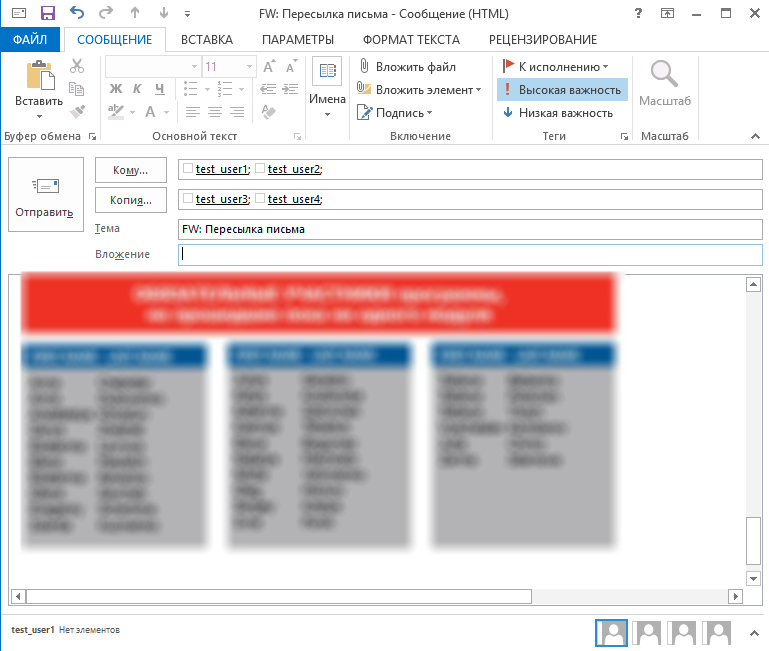
Izpolnite polja prejemnikov poslanega pisma
Tudi v horizontalnem meniju je gumb "Odgovor", ki ga bo uporabil vaš odgovor takoj do tistega, s katerim izvajate pisni dialog.
Če več uporabnikov sodeluje v pisnem dialogu in za vse želite poslati enak odgovor, so razvijalci olajšali izpolnitev te naloge in predstavili gumb "Odgovori vsem". Oblikovani odgovor se pošlje hkrati na vse samodejno vstavljene naslove.
Pri izvajanju poslovne korespondence je pogosto treba natisniti prejete dokumentacijo. Ta funkcija je bila uvedena tudi v Outlooku, samo pojdite v meni "Datoteka", poiščite parameter "Natisni" in nato po analogiji ukrepajte z drugimi pisarniškimi aplikacijami, ko morate natisniti dokument.
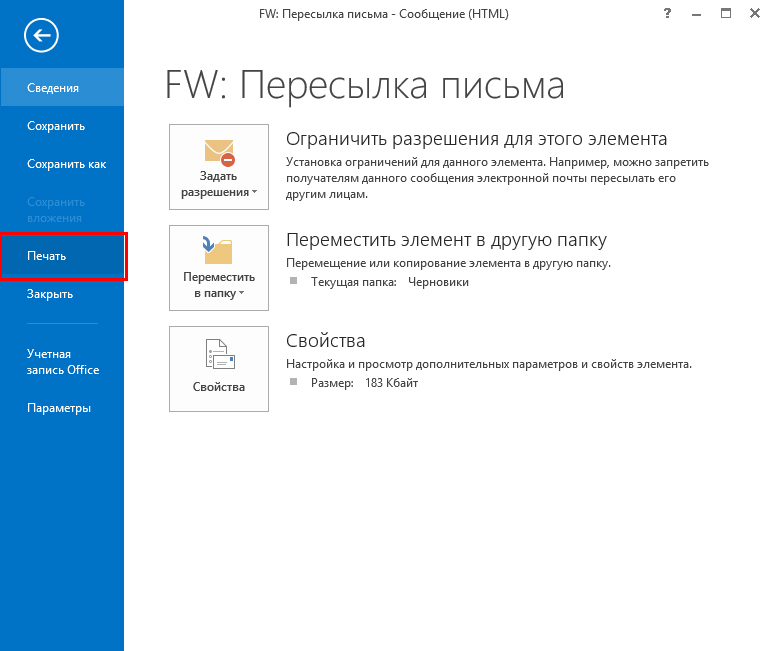
Pritisnite datoteko - tiskanje, da pošljete sporočilo tiskalniku
Precej pogosto poštno pošto neželene pošti na poštne naslove, ki samo zamašijo polje, vendar za uporabnika ne predstavljajo nobene vrednosti. Ne to, lahko vsebujejo zlonamerno programsko opremo, zato je priporočljivo, da jih odstranite brez odprtja. Če želite izbrisati več črk naenkrat, najprej izberite vse nepotrebne in nato na meniju "Doma" kliknite gumb "Izbriši".
Razvijalci aplikacije so uvedli še eno uspešno funkcijo, ki vam omogoča iskanje pomembnih pisem. Če želite to narediti, pokličite funkcijo hitrega iskanja v vodoravnem meniju.
V iskalno vrstico vnesite pravilo za iskanje. To je lahko odlomek besedilnih informacij, ki jih želite najti, ali vnesite e -poštni naslov, katerega pisma želite najti.
Če morate ustvariti novo sporočilo, pojdite na pododstavek »Domov« v vodoravnem meniju in poiščite gumb »Ustvari sporočilo«. Po tem se bo odprlo čisto polje za pisanje. Na to lahko napišete, kar želite, nanjo pa priložite sliko, video materiale, dokumente itd.
Sam besedilno sporočilo lahko po želji oblikujete z drugačno pisavo, barvo, velikostjo. Po potrebi lahko vstavite hiperpovezave.
Outlook 2010 je vgrajen -v prejšnjih različicah poštne aplikacije, zato je torej izključen, da je vsakič izključen, da pokliče naslov tistega, ki mu želimo poslati sporočilo ali opomnik.
Dodatne možnosti Outlooka
Outlook 2010 se od preproste poštne aplikacije razlikuje po tem, da služi ne le za pridobivanje in pošiljanje dopisovanja, ampak tudi omogoča načrtovanje pomembnih ukrepov za izključitev prekrivanja, pa tudi izogibanje drugim nezaželenim nesporazumom.
Kako se načrtovanje izvaja
Številni, ko so se naučili, da je Outlook uspešno opraviti funkcije organizatorja, želijo dobiti informacije o tem, kako ustvariti pravilo v Outlooku 2010, kako načrtovati dogodke, kako vzpostaviti opomnik, da bi izključili nadaljnje neuspeh zapadlih nalog do visokega nalaganja in banalne pozabe.
V spodnjem delu jedilnika ima meni ikono "koledar", s klikom nanj, odprete koledar in v njem lahko izvedete načrtovanje.
Za določen dan obstajata dve možnosti načrtovanja. V koledarju lahko izberete določen dan, kliknete in predstavite opomnik, kar kaže, kateri dogodek je načrtovan na ta datum.
Če dogodek ostane čez nekaj mesecev, lahko greste v meni "Domov", poiščite element "Ustvari sestanek" tam, kliknite nanj in vnesite vse podatke v novo odprto okno, vključno z imenom in datumom srečanja, sestanka ali dogodka.
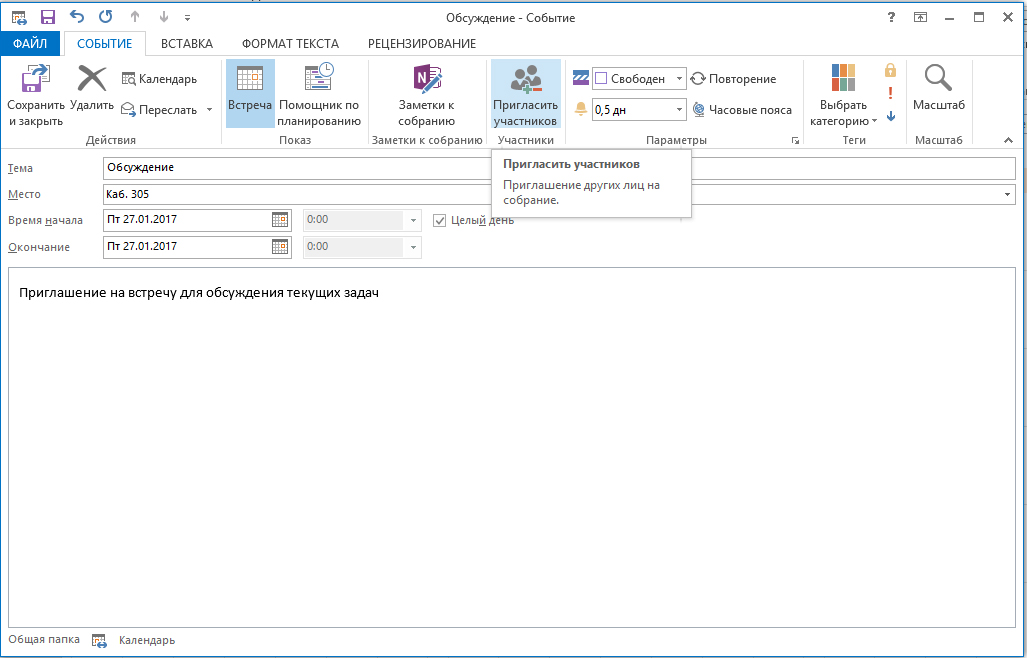
Outluk vam omogoča načrtovanje in povabilo drugih udeležencev na sestanek
Če obstaja sestanek, v katerem morajo sodelovati drugi kolegi, lahko uporabite funkcijo "povabijo udeležence".
Enostavno ugotoviti, kako ustvariti opomnik v Outlooku. Dovolj je, da uvedete časovno obdobje, ko je treba vlogo poslati in vas opomniti na prihajajoče sestanek ali na pomembno poročilo.
Outlook vam omogoča enostavno ustvarjanje pravila, ki ga oblikuje sam uporabnik in velja za iskalne poizvedbe, za glasilo, pa tudi pridobitev dopisovanja.
Torej takšna poštna aplikacija olajša delo zaradi prisotnosti številnih uporabnih funkcij, da je v njej veliko več kot zgoraj navedeno. Če poznate aplikacijo, bo uporabnik lahko odkril veliko neverjetnih priložnosti zase, da se bo naučil, kako izvajati načrtovanje, nadomeščanje določenega pravila. In zagotovo pozneje je malo verjetno, da je mogoče opustiti takšno vlogo, ki deluje kot boljši asistent.

